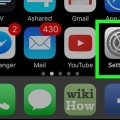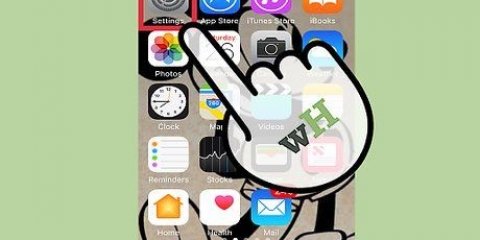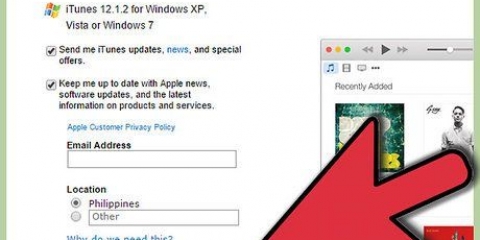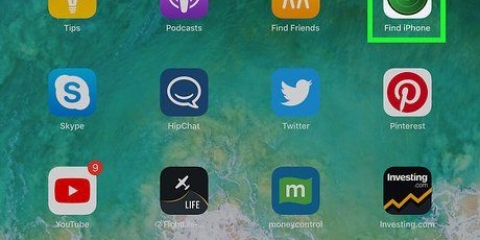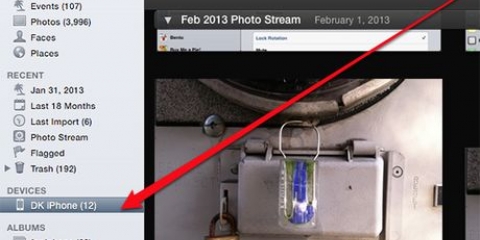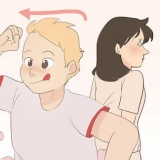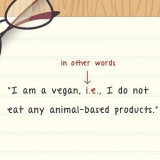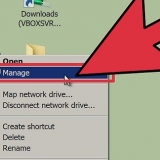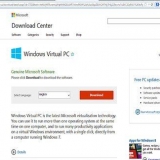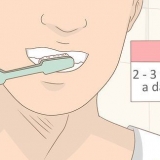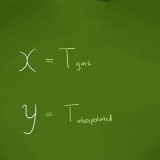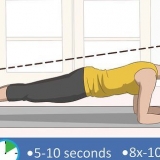Om mer än ett skrivbord är listat, tryck på skrivbordet du vill synkronisera. Se till att iTunes är öppet på skrivbordet.

Bluetooth måste vara aktiverat på båda enheterna för att ansluta via AirDrop. 









Om du inte kan se Mac eller iPhone, se till att enheten är tillräckligt nära (inte mer än några meter bort) och att AirDrop är påslagen. Om du blir ombedd att aktivera Bluetooth och Wi-Fi, gör det.
Anslut din iphone till en dator
Den här artikeln kommer att lära dig hur du ansluter din iPhone till din stationära dator så att du kan synkronisera den med iTunes eller överföra bilder och annan data.
Steg
Metod 1 av 3: Anslut via USB

1. Anslut din iPhone till din stationära dator. Använd USB-kabeln som följde med enheten.

2. Öppna iTunes. Den här appen har en musiknot som ikon.
iTunes kan startas automatiskt när din iPhone är ansluten.

3. Klicka på iPhone-ikonen. Detta kommer att visas i det övre vänstra hörnet av iTunes-skärmen.

4. Klicka på Säkerhetskopiera nu. Gör detta om du vill säkerhetskopiera din iPhone lokalt till ditt skrivbord.

5. Välj innehåll att synkronisera. Gör detta genom att klicka på innehållskategorin i den vänstra rutan och markera eller avmarkera "Synkronisera [filer]" överst i den högra rutan.

6. Klicka på Använd. Den här knappen finns i det nedre högra hörnet av skärmen. Detta kommer att spara de valda synkroniseringsalternativen.

7. Klicka på Synkronisera. Detta finns i det nedre högra hörnet av skärmen. Synkroniseringsprocessen startar.
Markera "Synkronisera automatiskt när denna iPhone är ansluten" i avsnittet "Alternativ" i fönstret för att synkronisera när din iPhone är ansluten till skrivbordet.
Metod 2 av 3: Ansluter via Wi-Fi

1. Anslut din iPhone till en stationär dator. Använd USB-kabeln som följde med enheten.

2. Öppna iTunes. Den här appen har en musiknot som ikon.
iTunes kan startas automatiskt när din iPhone är ansluten.

3. Klicka på iPhone-ikonen. Detta kommer att visas i det övre vänstra hörnet av iTunes-skärmen.

4. Bläddra till "Alternativ". Detta är det sista avsnittet i den högra rutan i iTunes-fönstret.

5. Markera "Synkronisera med denna iPhone via WiFi". Denna ruta finns på vänster sida av den högra rutan.

6. Klicka på Använd. Detta finns i det nedre högra hörnet av iTunes-fönstret.
Vänta tills din iPhone har slutfört synkroniseringen innan ändringarna kommer att tillämpas.

7. Koppla bort din iPhone från skrivbordet.

8. Öppna din iPhones inställningar. Det här är en grå app som innehåller kugghjul (⚙️) och som vanligtvis finns på din startskärm.

9. Tryck på Wi-Fi. Denna knapp finns längst upp i menyn.

10. Tryck på ett Wi-Fi-nätverk. Din iPhone och stationära dator måste vara anslutna till samma WiFi-nätverk.

11. Tryck på Inställningar. Detta finns i det övre vänstra hörnet av skärmen.

12. Rulla ned och tryck på Allmänt. Den är bredvid en grå kugghjulsikon (⚙️) högst upp i menyn.

13. Tryck på iTunes WiFi sync. Den här knappen finns längst ner i menyn.

14. Tryck på Synkronisera nu. Din iPhone synkroniseras trådlöst med ditt skrivbord via WiFi.
Metod 3 av 3: Ansluta till en Mac via AirDrop

1. Klicka på Finder på din Mac. Det är en blå och vit ikon med en smiley som vanligtvis finns i din Dock. Detta öppnar Finder-fönstret på skrivbordet.

2. Klicka på AirDrop. Det finns under "Favoriter" i verktygsfältet till vänster i Finder-fönstret.
AirDrop är ett effektivt sätt att skapa en anslutning som låter dig överföra foton, dokument och andra filer när enheterna är nära varandra (inom några meter).

3. Klicka på "Tillåt att bli upptäckt av". Detta finns längst ner i Finder-fönstret. En utdragbar meny visas.

4. Klicka på Alla.

5. Svep uppåt på din iPhones startskärm. Detta kommer att starta kontrollcentret.

6. Tryck på AirDrop:. Det är till höger om kontrollcentret och kommer att följas av en kvittostatus, som "Alla", "Endast kontakter" eller "Mottagna från".

7. Tryck på Alla. Nu kan du skicka och ta emot data mellan din iPhone och skrivbordet.

8. Välj en fil att dela. Gör detta på vilken enhet som helst.
Filer eller sidor som skapats eller lagras i Apple-appar som Foton, Anteckningar, Kontakter, Kalender och Safari kan nästan alltid delas via AirDrop. Många tredjepartsappar har också AirDrop-funktionen.

9. Tryck eller klicka på ikonen "Dela". Hitta en fyrkant med en uppåtpekande pil i den.

10. Tryck eller klicka på AirDrop. Det är nära toppen av dialogrutan Dela.

11. Tryck eller klicka på namnet på den mottagande enheten. Gör detta från den sändande enheten.

12. Tryck eller klicka på Spara på den mottagande enheten. Detta kommer att spara en kopia av filen på enheten.
Tryck eller klicka på "Öppna och spara" för att visa filerna du har sparat.
Оцените, пожалуйста статью